Šajā rakstā ir aprakstītas 4 dažādas metodes, kā atrast, lejupielādēt un instalēt jaunākos Dell Latitude 5420 draiverus operētājsistēmā Windows. Turpiniet lasīt, lai iegūtu pilnīgu informāciju!
Dell Latitude 5420 ir viens no populārākajiem savas sērijas klēpjdatoriem. Dell šo izcilāko klēpjdatoru sēriju laida klajā 1994. gadā, paturot prātā vidusmēra datoru lietotāja vajadzības. Klēpjdators nodrošina līdzsvaru starp veiktspēju un estētiku. Un pats aizraujošākais ir tas, ka tas ir aprīkots ar pieņemamu cenu.
Lai gan produkts šķiet lielisks, daudzi lietotāji ir sūdzējušies, ka viņi nevarēja atjaunināt Dell Latitude 5420 draiverus savos Windows klēpjdatoros. Ja arī jūs saskaraties ar to pašu problēmu, jums par to nav jāuztraucas. Šis raksts ir paredzēts jums.
4 metodes, kā lejupielādēt, instalēt un atjaunināt Dell Latitude 5420 draiverus datorā
Tālāk ir norādītas dažas vienkāršas metodes, kuras var izmantot, lai ātri veiktu Dell Latitude 5420 draivera lejupielādi operētājsistēmās Windows 11, 10, 8 un 7. Pārbaudiet tos zemāk!
1. metode. Izmantojiet oficiālo vietni, lai manuāli lejupielādētu Dell Latitude 5420 draiverus
Jūs varat meklēt jaunākos draiverus tiešsaistē oficiālajā ražotāja vietnē. Lai būtu precīzāk, varat vienkārši doties uz Dell oficiālo vietni un lejupielādēt visīstākos draiverus. Lai to izdarītu, vienkārši izpildiet tālāk norādīto procedūru.
1. darbība: Dodieties uz oficiālā Dell vietne.
2. darbība: Noklikšķiniet uz Atbalsts un izvēlieties Draiveri un lejupielādes opciju.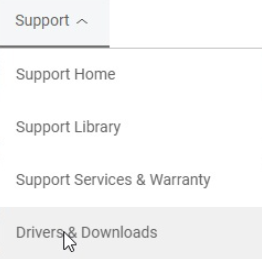
3. darbība: Ievadiet sava produkta sērijas/modeļa numuru, t.i., Dell Latitude 5420un noklikšķiniet uz opcijas Meklēt, lai dotos uz draivera lejupielādes lapu.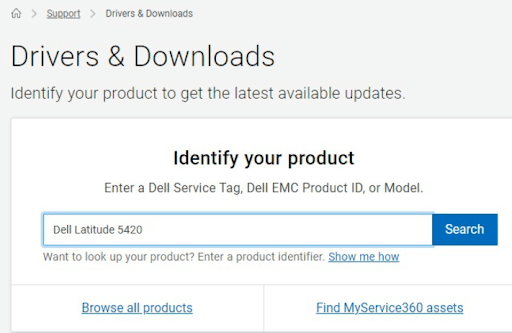
4. darbība: Noklikšķiniet uz Draiveri un lejupielādes cilne. Pēc tam noklikšķiniet uz Atrast draiverus, lai lejupielādētu draivera failu.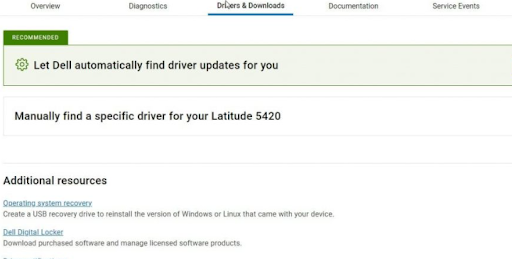
5. darbība: Noklikšķiniet uz Lejupielādes opcija pieejams blakus draiverim, kuru vēlaties atjaunināt. Pagaidiet, līdz process tiks pabeigts. Kad tas ir izdarīts, veiciet dubultklikšķi uz lejupielādētā faila un izpildiet ekrānā redzamos norādījumus, lai pabeigtu procesu.
Pēc draiveru instalēšanas vienkārši restartējiet datoru, lai saglabātu jaunus draiverus.
Lasi arī: Dell draiveru bezmaksas lejupielāde un atjaunināšana operētājsistēmai Windows 10, 11
2. metode: automātiska Dell Latitude 5420 draiveru instalēšana, izmantojot bitu draivera atjauninātāju (ieteicams)
Ja jums nav laika, nepieciešamo tehnisko zināšanu vai pacietības, lai manuāli lejupielādētu draiverus, varat to izdarīt automātiski, izmantojot Bit Driver Updater palīdzību. Tā ir viena no labākie draiveru atjaunināšanas rīki un tam uzticas miljoniem lietotāju visā pasaulē. Draivera atjaunināšanas utilīta nodrošina oriģinālus un WHQL pārbaudītus draiverus. Izmantojot šo draivera atjaunināšanas programmu, varat arī ieplānot draiveru skenēšanu sev ērtā laikā.
Varat atjaunināt draiverus, izmantojot bezmaksas vai pro versiju Bitu draivera atjauninātājs. Tomēr ir vērts atzīmēt, ka pro versija nodrošina piekļuvi rīka uzlabotajām funkcijām. Turklāt pro versijai ir diennakts tehniskais atbalsts un 60 dienu pilna naudas atdošanas garantija.
Veiciet tālāk norādītās darbības, lai atjauninātu savus Dell Latitude 5420 draiverus, izmantojot Bitu draivera atjauninātājs:
1. darbība: Lejupielādējiet un instalējiet Bit Driver Updater bez maksas, izmantojot tālāk norādīto pogu.

2. darbība: Datorā palaidiet Bit Driver Updater un noklikšķiniet uz Skenēšanas opcija.
3. darbība: Kad skenēšana ir pabeigta, pārbaudiet skenēšanas rezultātus un noklikšķiniet uz Atjaunināt tagad poga, kas pieejama blakus draiverim, kuru vēlaties atjaunināt. Un, ja izmantojat pro versiju, noklikšķiniet uz Atjaunot visu pogu, lai uzreiz instalētu visus pieejamos draivera atjauninājumus.
4. darbība: Restartējiet datoru, lai lietotu šos draiverus.
Lasi arī: Dell tastatūras draivera lejupielāde un atjaunināšana operētājsistēmā Windows 10, 11
3. metode. Atjauniniet Dell Latitude 5420 draiveri ierīču pārvaldniekā
Operētājsistēmā Microsoft Windows ierīču pārvaldnieks ir noderīgs komponents, kas ļauj lietotājiem skatīt un pārvaldīt ar viņu datoriem pievienoto aparatūru. Tātad, ja vēlaties lai skatītu jūsu Dell Latitude 5420 klēpjdatoram pievienoto aparatūras ierīču statusu vai vēlaties atjaunināt attiecīgos draiverus, varat izmantot Ierīču pārvaldnieks. Lūk, kā to izdarīt:
1. darbība: Kopumā nospiediet taustiņu kombināciju Win + R, lai palaistu dialoglodziņu Palaist.
2. darbība: Pēc tam logā Run terminal ierakstiet devmgmt.msc un nospiediet taustiņu Enter, lai atvērtu ierīces pārvaldnieku.
3. darbība: Nākamajā logā jūs iegūsit visus savus draiverus.
4. darbība: Veiciet dubultklikšķi uz problemātiskā draivera kategorijas un pēc tam ar peles labo pogu noklikšķiniet uz draivera, kuru vēlaties atjaunināt.
5. darbība: Tālāk izvēlieties Atjauniniet draivera programmatūru no konteksta izvēlnes saraksta.
6. darbība: Nākamajā uzvednē atlasiet opciju Automātiski meklēt draiverus, lai turpinātu.
Tagad pagaidiet, līdz Windows OS meklēs pieejamos draiverus. Ja tiek atrasts draivera atjauninājums, draivera atjauninājums tiks instalēts automātiski. Kad tas ir izdarīts, atcerieties restartēt datoru, lai lietotu jaunus draiverus.
Lasi arī: Kā lejupielādēt Dell audio draiveri operētājsistēmai Windows 10, 11
4. metode: palaidiet Windows Update, lai iegūtu jaunākos Dell Latitude 5420 draiveru atjauninājumus
Visbeidzot, Windows atjaunināšana ir vēl viens veids, kā atrast un iegūt pieejamos draiverus, kas instalēti Windows operētājsistēmās. Tālāk ir norādīts, kā lejupielādēt Dell Latitude 5420 draiveri, izmantojot Windows atjaunināšanas pakalpojumu.
1. darbība: Vispirms atveriet Windows iestatījumus, ātri nospiežot Windows + I atslēgas kopā.
2. darbība: Windows iestatījumos atrodiet Atjaunināšana un drošība opciju un noklikšķiniet uz tās.
3. darbība: Pēc tam pārbaudiet, vai kreisajā panelī ir atlasīta opcija Windows atjaunināšana. Ja nē, izvēlieties vajadzīgo opciju, lai turpinātu.
4. darbība: Pēc tam noklikšķiniet uz Meklēt atjauninājumus opciju.
Tagad sistēma Windows meklēs jaunākos draivera atjauninājumus un automātiski instalēs jūsu datorā pieejamos draiverus, tostarp Dell Latitude 5420 draiveri. Ne tikai tas, bet arī Windows atjaunināšana nodrošinās jūsu datoram jaunas funkcijas, stabilu funkcionalitāti, sistēmas ielāpus, kļūdu labojumus, veiktspējas uzlabojumus un citus sistēmas atjauninājumus.
Lasi arī: Dell tīkla draivera lejupielāde, instalēšana un atjaunināšana operētājsistēmai Windows 10
Kā lejupielādēt Dell Latitude 5420 draiverus operētājsistēmai Windows: paskaidrots
Izmantojot jebkuru no iepriekš aprakstītajām metodēm, varat viegli atrast, lejupielādēt un instalēt jaunākos Dell Latitude 5420 draiveru atjauninājumus savā Windows datorā. Mūsuprāt, jums vajadzētu izmantot Bit Driver Updater, lai ātri iegūtu jūsu sistēmā instalētos pieejamos draivera atjauninājumus.
Tas ir viss! Mēs ceram, ka šī Dell Latitude 5420 draivera lejupielādes rokasgrāmata jums noderēja. Lūdzu, nekautrējieties atstāt savus jautājumus vai citus ieteikumus tālāk esošajā komentāru sadaļā. Turklāt, lai iegūtu vairāk ar tehnoloģiju saistītu informāciju, varat abonēt mūsu biļetenu un sekot mums sociālajos medijos. Facebook, Instagram, Twitter, vai Pinterest.